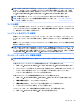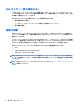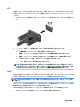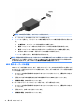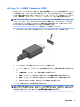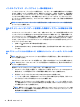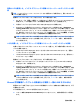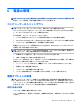User Guide-Windows 7
USB Type-C ポートの接続(Thunderbolt-3 対応)
USB Type-C ポート(Thunderbolt-3 対応)は、別売の高解像度ディスプレイまたは高性能なデータ デバ
イスを接続します。このコネクタは VGA 外付けモニター コネクタを上回るパフォーマンスを提供し、
デジタル接続の質を向上させます。USB Type-C ポートでは、コンピューターの電源が入っていないと
きでも、携帯電話、コンピューター、タブレット、MP3 プレーヤーなどの製品を充電できます。
注記:Thunderbolt は新しいテクノロジーです。Thunderbolt デバイス用の最新ドライバーをすべてイ
ンストールしてから、デバイスを Thunderbolt コネクタに接続します。Thunderbolt ケーブルおよび
Thunderbolt デバイス(別売)は、Windows と互換性がある必要があります。お使いのデバイスが
Windows 用の Thunderbolt 認定を受けているかどうかを確認するには、
https://thunderbolttechnology.net/products/ (英語サイト)を参照してください。
1. Thunderbolt-3 コネクタの一方の端をコンピューターの USB Type-C ポートに接続します。
2
. ケーブルのもう一方の端をデジタル ディスプレイに接続します。
3. fn + f4 キーを押すと、コンピューターの表示画面が以下の 4 つの表示状態の間で切り替わりま
す。
●
PC 画面のみ: コンピューター本体の画面にのみ表示します。
●
複製: コンピューター本体および外付けデバイスの両方の画面に同時に表示します。
●
拡張: コンピューター本体および外付けデバイスの両方にわたって画像を拡張します。
●
セカンド スクリーンのみ: 外付けデバイスの画面にのみ表示します。
fn + f4 キーを押すたびに、表示状態が切り替わります。
注記:
最適な状態で使用するには、外付けデバイスの解像度を以下のように調整してください(特に
[拡張]オプションを選択した場合)。[スタート]→[コントロール パネル]→[デスクトップのカスタマ
イズ]の順に選択します。[ディスプレイ]で[画面の解像度の調整]を選択します。
動画の視聴
33